젠킨스를 이용하여 프로젝트 배포를 자동화하는 방법입니다.
먼저, Dashboard에서 좌측 메뉴에 새로운 Item을 선택합니다.
아래와 같이 화면이 뜨면, 프로젝트 이름 입력 후 Freestyle project를 선택해줍니다.

[General]
설명란에 프로젝트에 관한 내용을 간단하게 입력 후
하단의 체크박스는 'GitHub project'와 '오래된 빌드 삭제'를 선택해줍니다.

GitHub project의 Project url 에는 해당 프로젝트의 web url을 입력하면 됩니다.

오래된 빌드 삭제에서는 보관할 기간, 최대 개수를 설정할 수 있습니다.

[소스 코드 관리]
Git으로 소스코드를 관리하고 있기 때문에 Git을 선택합니다.

Repository URL과 Credentials를 작성해줍니다. Credentials가 없을 경우는 Add 버튼을 눌러 계정을 추가해줍니다.
Branches to build 에는 빌드 할 브랜치를 입력합니다.

[빌드유발]과 [빌드환경]은 따로 설정하지 않았습니다. 필요한 기능이 있으면 추가해서 사용할 수 있습니다.
[Build]
maven으로 작업한 프로젝트를 빌드해야 하므로 Invoke top-level Maven targets을 선택해줍니다.
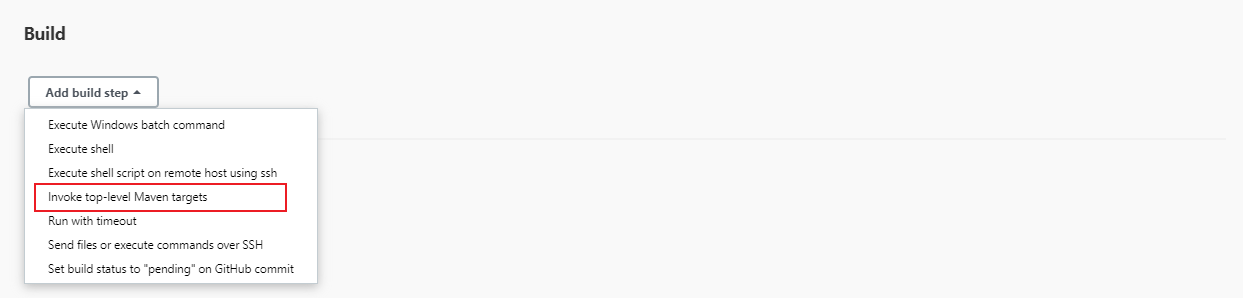
Maven 버전을 선택한 후 빌드할 Goals 설정을 해줍니다. Maven 버전은 Jenkins 관리에서 설정할 수 있습니다.
프로젝트에서 개발용 profiles 설정을 해 두었기 때문에 package -Pdev를 적어줍니다.
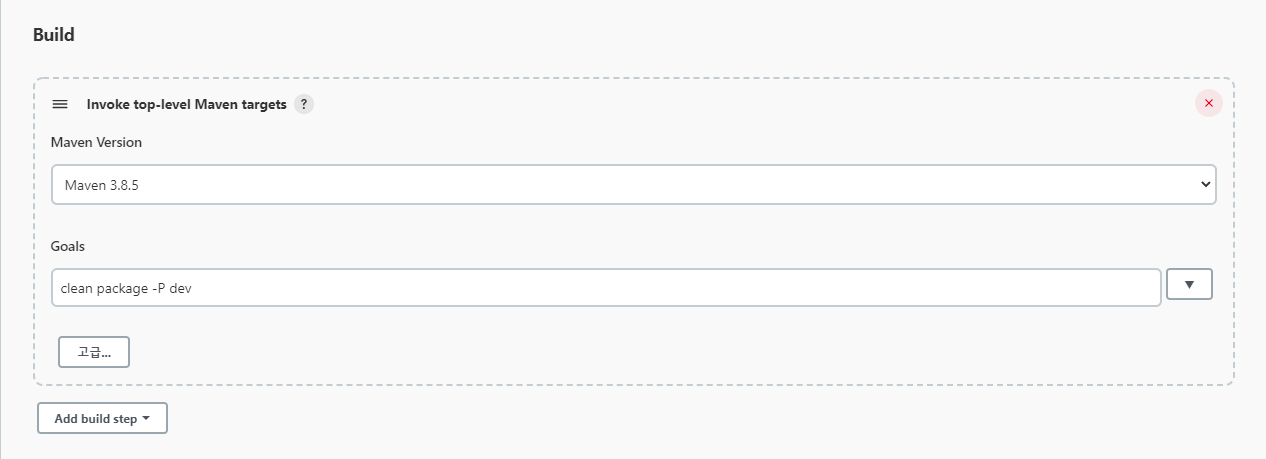
[빌드 후 조치]
빌드 후 war파일로 배포하기 위해서 Deploy war/ear to a container를 선택해줍니다.
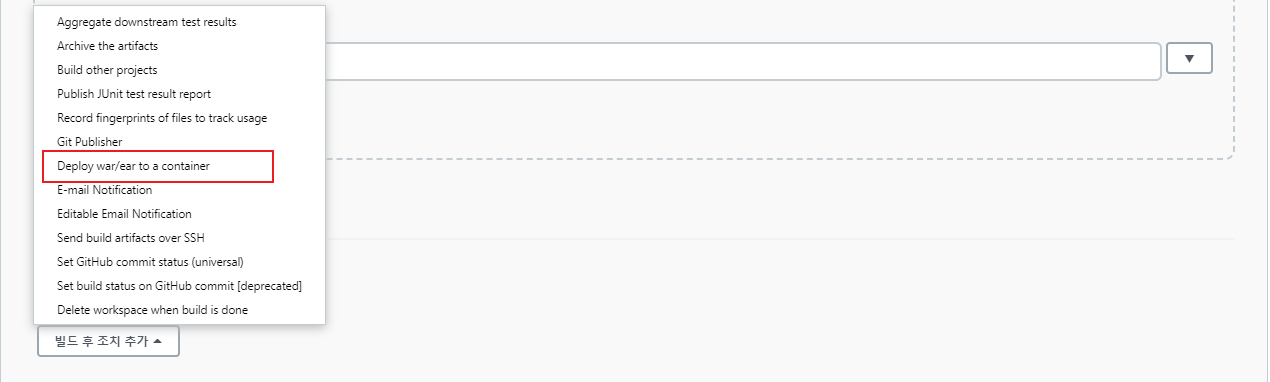
저장할 file형식과 context-path를 지정해줍니다.
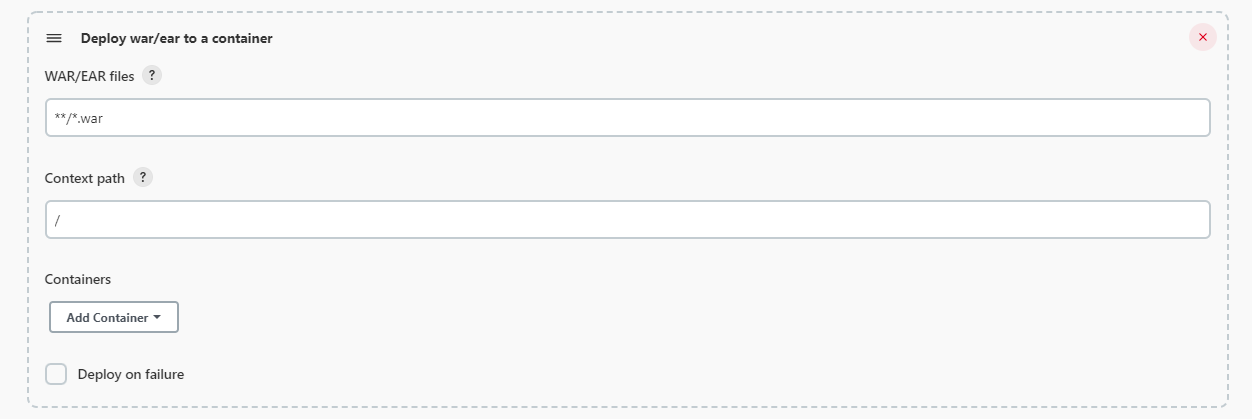
톰캣을 사용하고 있다면, Add Containers 를 눌러 톰캣 정보를 입력할 수 있습니다.
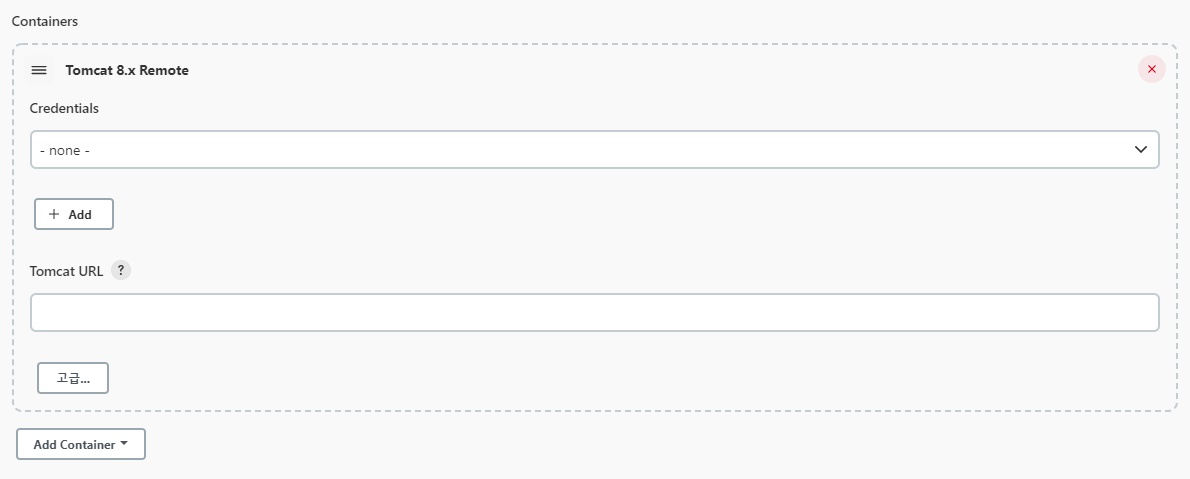
이때 Credentials에 등록된 계정을 tomcat-users.xml에서 권한 추가 등록합니다.
위치: /tomcat/conf/ tomcat-users.xml
추가내용:
<role rolename="manager-gui"/>
<role rolename="manager-script"/>
<role rolename="manager-status"/>
<user username="nm" password="pwd" roles="tomcat,manager-gui,manager-script,manager-jmx,admin-gui,admin-script"/>
마지막으로 접속 IP도 추가합니다.
위치: /tomcat/webapps/manager/META-INF/context.xml
추가내용:
<Valve className="org.apache.catalina.valves.RemoteAddrValve" allow="127\.\d+\.\d+\.\d+|::1|0:0:0:0:0:0:0:1 " />
해당 부분끝에 ||ip주소(||127.0.0.1) 를 추가해줍니다.
이제 필요한 설정이 끝났습니다.
저장 후 Dashboard로 이동해 빌드를 하면 잘 작동하는 것을 확인할 수 있습니다.

'Tools' 카테고리의 다른 글
| [Jenkins] 젠킨스 윈도우 서버 설치 (0) | 2021.02.24 |
|---|

댓글